Amazon Prime Video o semplicemente Prime Video non è limitato solo ai membri Amazon Prime. Ciò significa che chiunque possieda un dispositivo Roku può anche beneficiare dell'app di streaming. La cosa ancora migliore è che i dispositivi Roku sembrano essere altamente compatibili con l'app di streaming di Amazon e possono facilmente fornire la massima risoluzione disponibile.

Ma c'è un grosso difetto e non essere in grado di utilizzare più account o addirittura passare da un account all'altro con facilità. Esatto, non c'è il pulsante di disconnessione. Ecco cosa dovrai fare per cambiare account Prime Video su un dispositivo Roku.
Esci dal tuo attuale account Amazon
Questo è uno dei metodi più semplici, garantito per funzionare sulla maggior parte dei dispositivi Roku, se desideri passare da un account Amazon all'altro.
- Avvia l'app Amazon Prime Video dal tuo elenco di canali Roku.
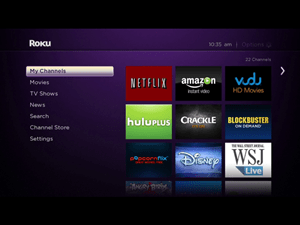
- Usa i pulsanti freccia sul telecomando per evidenziare l'opzione Impostazioni nell'angolo in alto a destra dello schermo.
- premere ok sul telecomando per visualizzare la pagina Impostazioni.
- Scorri verso il basso e seleziona disconnessione .
- Selezionare disconnessione di nuovo nella schermata successiva.
- Colpo ok per confermare.
- Nella home page, seleziona Registrazione e inserisci le informazioni del tuo nuovo account.
- Ripetere il processo quando necessario.
Esegui un ripristino delle impostazioni di fabbrica sul tuo dispositivo Roku
Come forse ormai saprai, i dispositivi Roku non memorizzano molti dati memorizzati nella cache. Tuttavia, memorizzano i dati di accesso localmente su tutti i lettori e stick di streaming Roku, indipendentemente dal fatto che siano di vecchia o nuova generazione.
Per eliminare le informazioni di accesso, puoi sempre eseguire un ripristino delle impostazioni di fabbrica sul tuo dispositivo Roku o sulla smart TV Roku. Ciò eliminerà anche le credenziali di accesso di Amazon Prime Video e ti verrà chiesto di digitare un nuovo nome utente e password la prossima volta che utilizzerai l'app, dopo il ripristino delle impostazioni di fabbrica.
come accedere alla modalità dos all'avvio di Windows 7
- Avvia il tuo lettore Roku e premi il tasto Casa pulsante sul telecomando per accedere alla schermata principale di Roku.
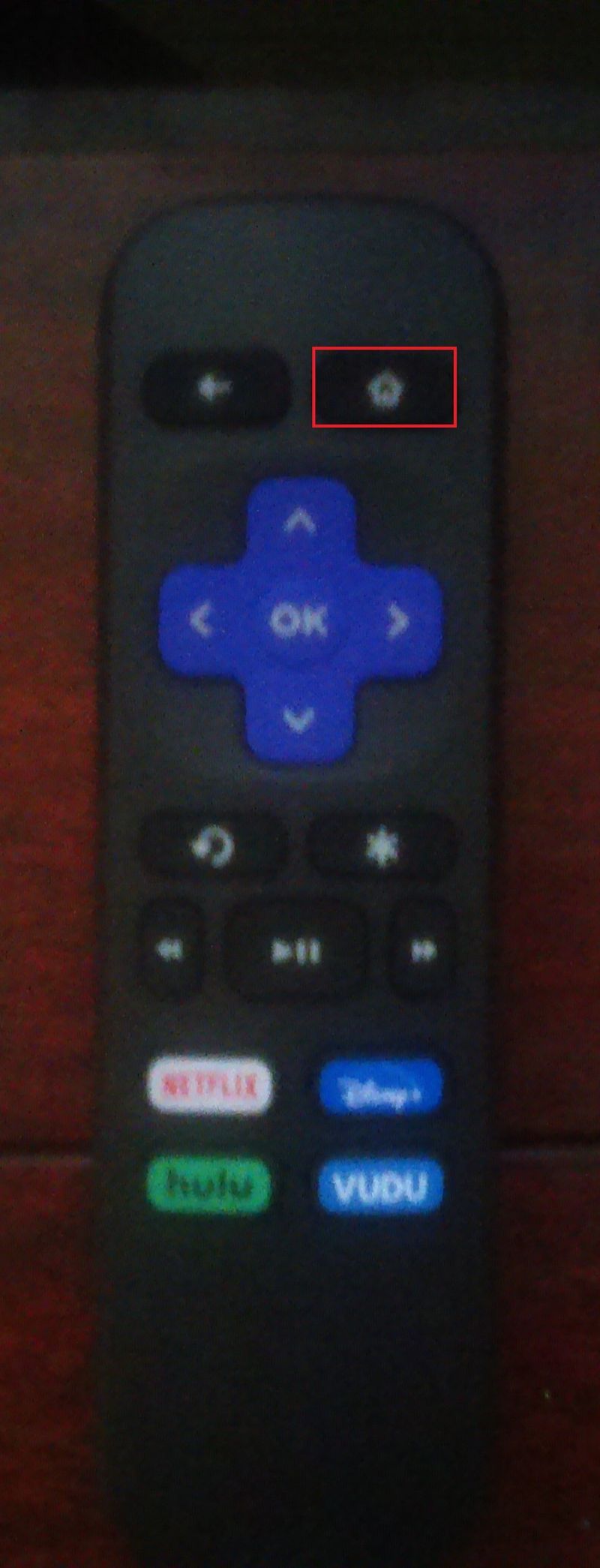
- Ora scorri verso il basso e seleziona Impostazioni .
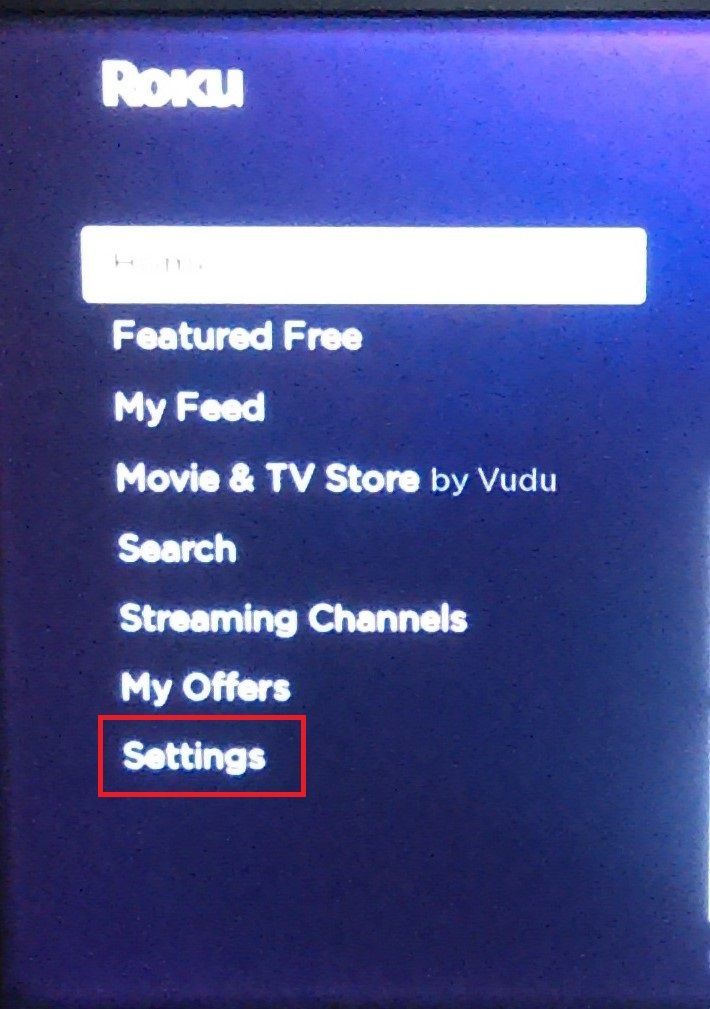
- Quindi, seleziona il Sistema opzione.
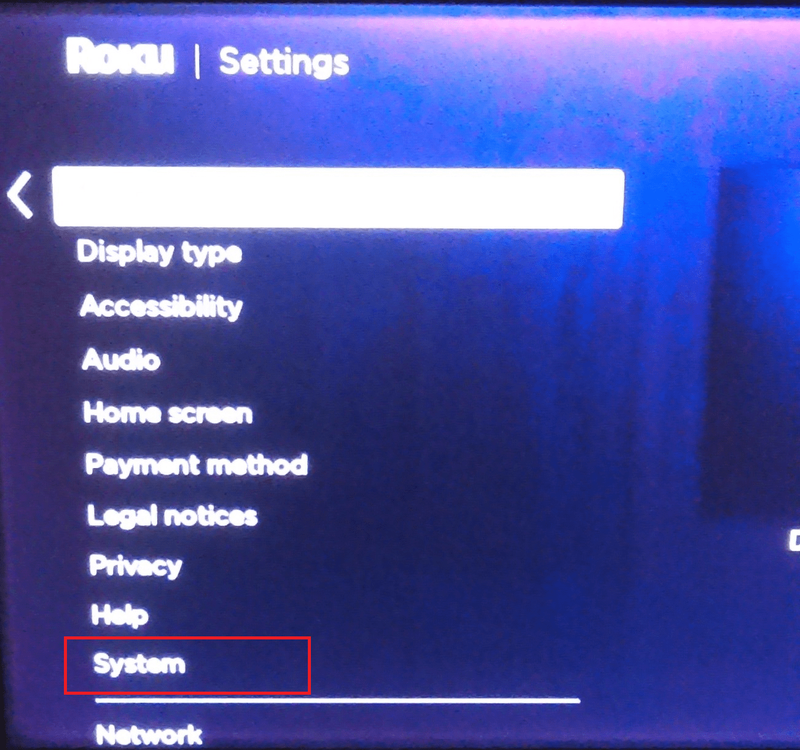
- Quindi, vai a Impostazioni avanzate di sistema .
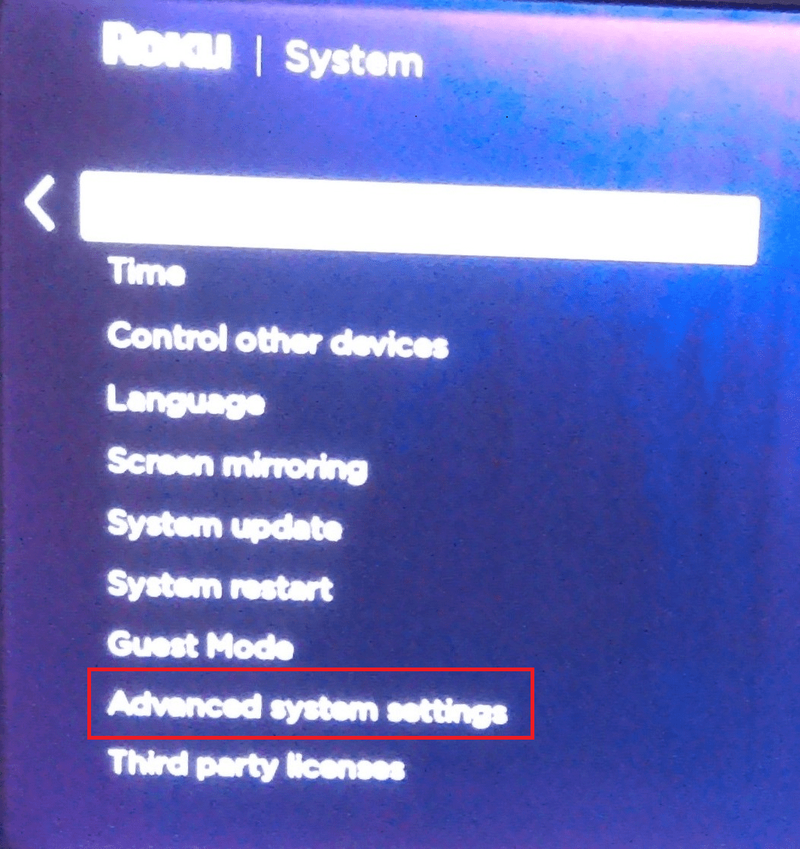
- Scegli il Ripristino di fabbrica opzione.
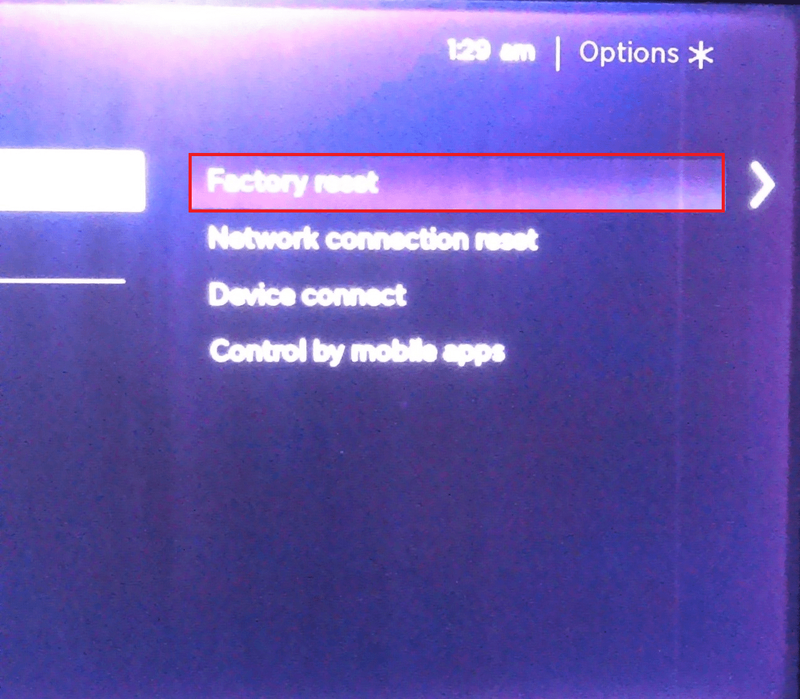
- Ora, inserisci il codice fornito sullo schermo e poi ok per completare il ripristino delle impostazioni di fabbrica
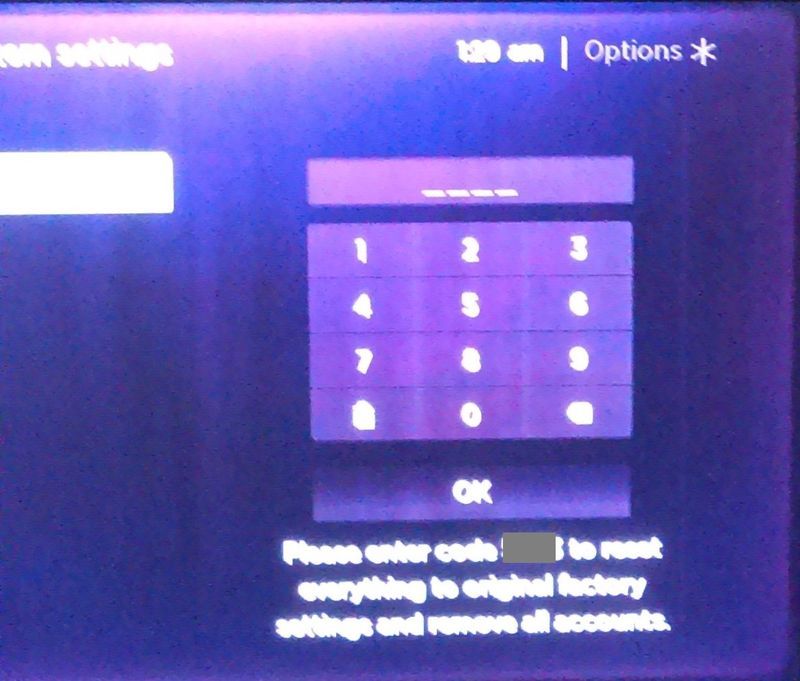 .
.
Alternativa
Se per qualche motivo riesci ad accedere al menu Sistema o se l'immagine sul televisore non viene visualizzata correttamente o se il telecomando ha le batterie scariche, non devi preoccuparti. Tutti i giocatori di Roku sono dotati di un pulsante fisico di ripristino delle impostazioni di fabbrica da qualche parte sul retro.

come rendere condivisibile un post su facebook
Il pulsante può essere tattile o stenopeico, nel qual caso potresti aver bisogno di una graffetta o di uno stuzzicadenti per premerlo. In entrambi i casi, tieni premuto il pulsante per almeno 20 secondi o finché il dispositivo non inizia a lampeggiare.
Rilascia e preparati a configurare nuovamente il tuo dispositivo Roku seguendo la procedura guidata di configurazione iniziale. Ciò significa inserire nuovamente le credenziali, selezionare una rete wireless (se non si utilizza un cavo Ethernet), sincronizzare il telecomando, ecc.
Una volta completato il ripristino delle impostazioni di fabbrica e completata anche la configurazione di Roku, la prossima volta che avvierai la tua app Amazon Prime Video sarai in grado di utilizzare qualsiasi account a cui hai accesso.
Puoi anche utilizzare questo metodo se hai acquistato un dispositivo Roku di seconda mano. Se quel dispositivo è stato fornito con l'account di qualcun altro e non è possibile annullare la registrazione del dispositivo per te, un ripristino delle impostazioni di fabbrica risolverà rapidamente il problema, poiché non solo annullerà la registrazione dell'account Amazon, ma qualsiasi altro account che potrebbe essere registrato su altri canali .
Piccoli vantaggi che mancano fastidiosamente
C'è molto da elogiare sul sistema operativo Roku, sui dispositivi di streaming Roku e persino sulle smart TV Roku. È una piattaforma molto stabile, compatibile con molte app, canali TV in diretta e praticamente tutto ciò che riguarda l'intrattenimento.
Ma c'è ancora molta strada da fare per offrire agli utenti un'esperienza piacevole. Spesso sono le cose semplici che mancano a Roku e ad altre interazioni della piattaforma. Qualcosa di facile da implementare come un pulsante di disconnessione per Prime Video non può essere trascurato. Questo è un problema per te considerando il supporto che altri canali ottengono o non è un grosso problema dopo tutto? Fatecelo sapere nella sezione commenti qui sotto.

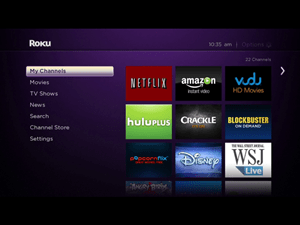
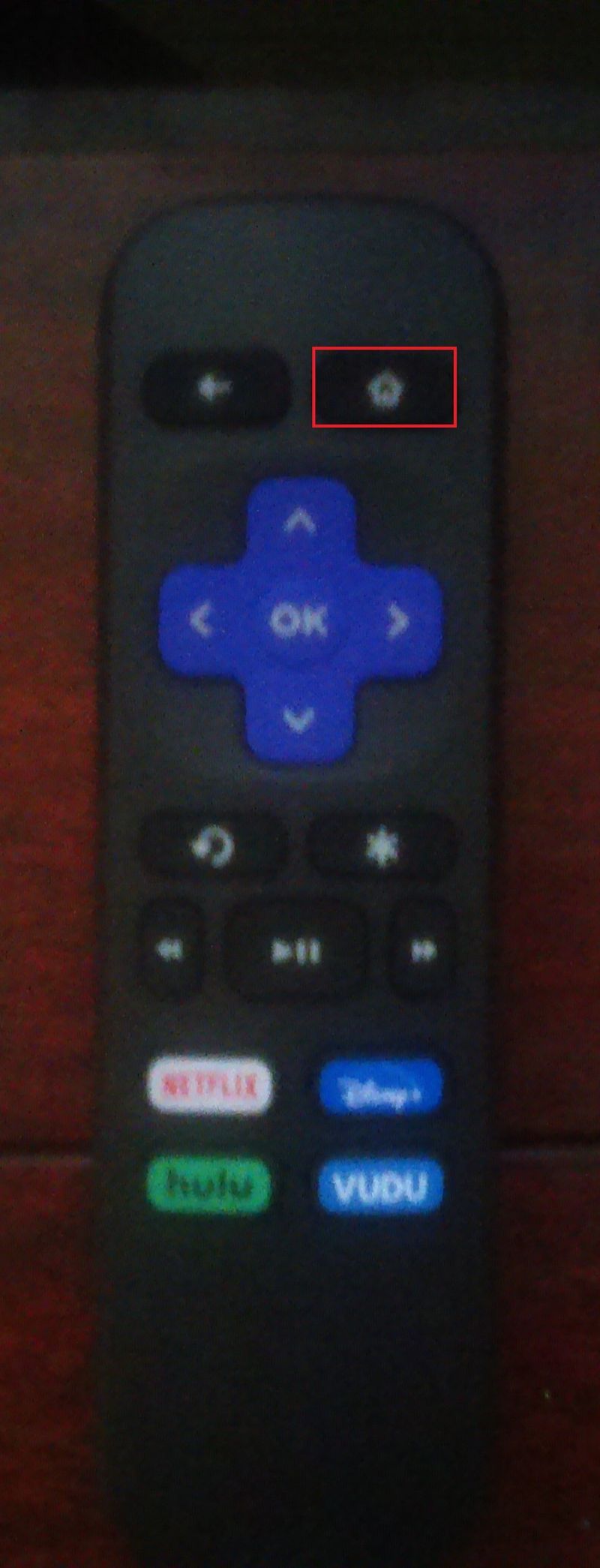
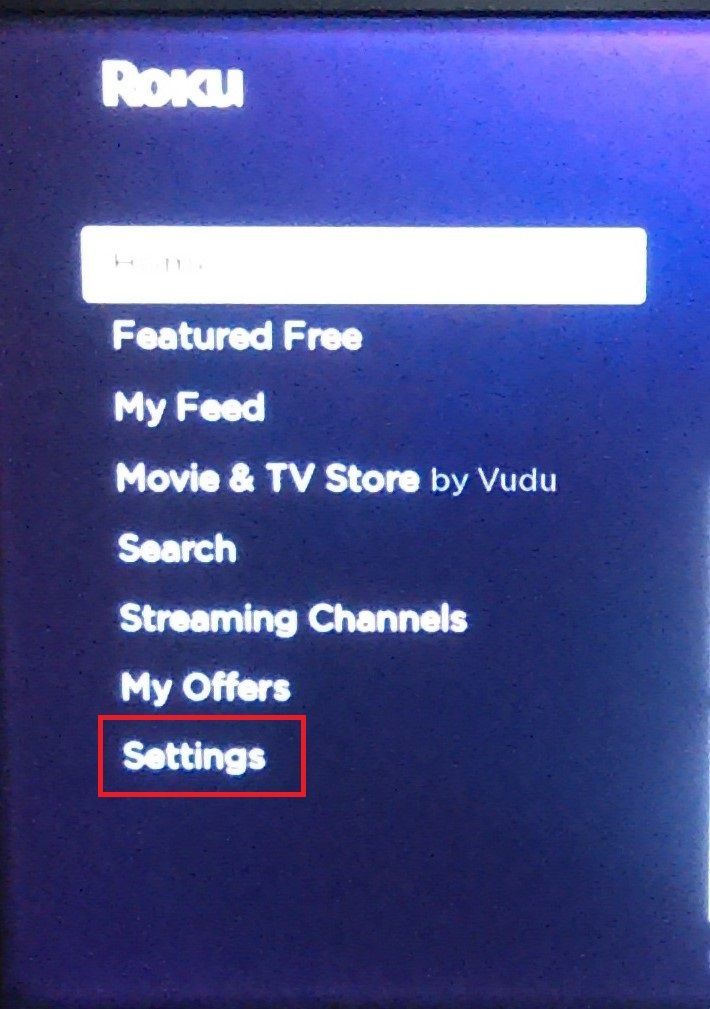
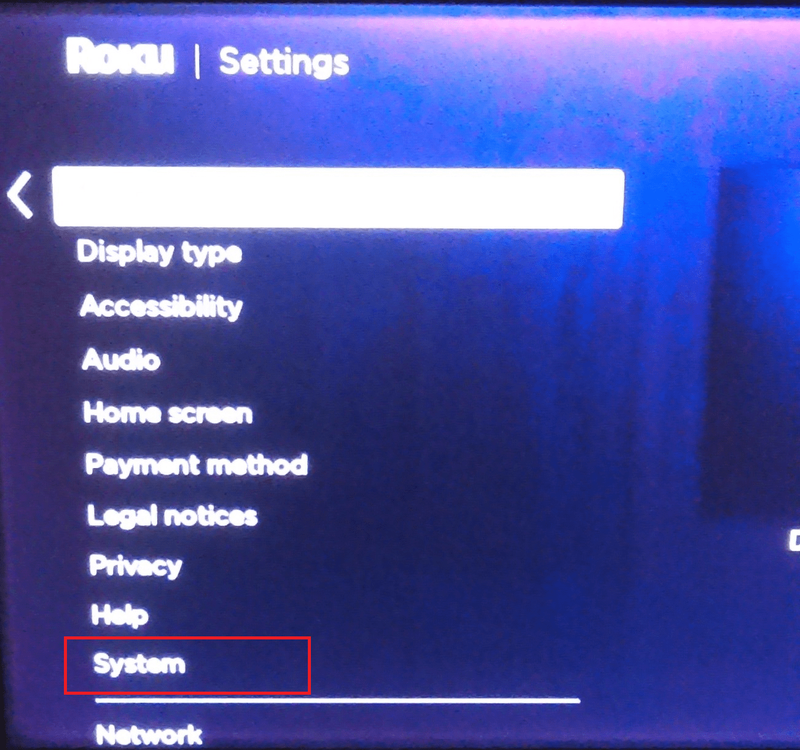
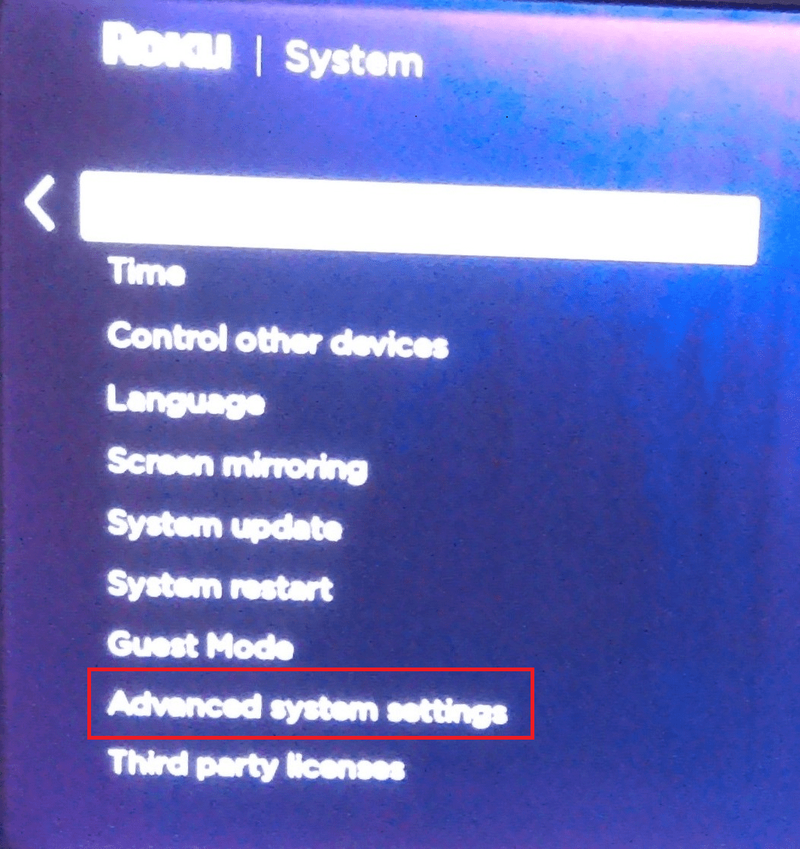
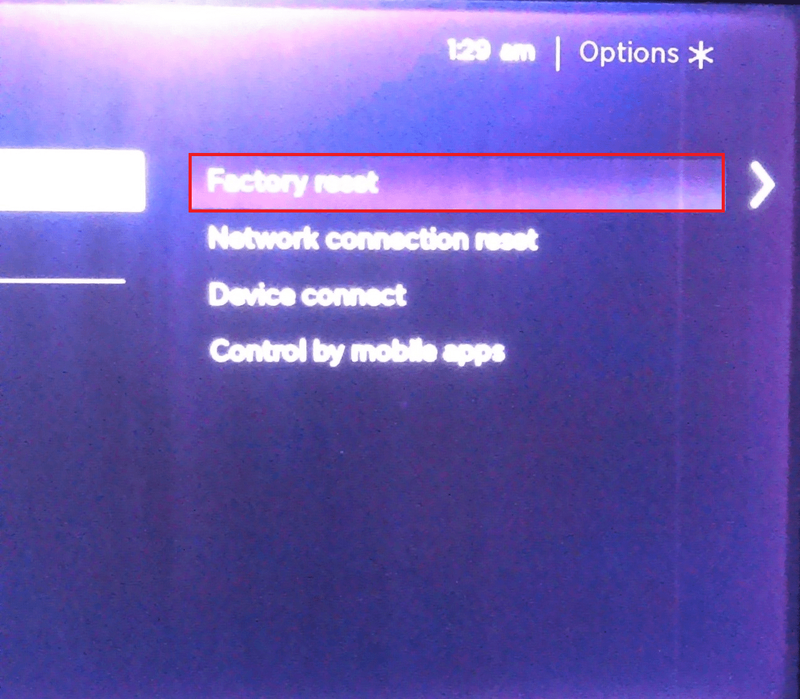
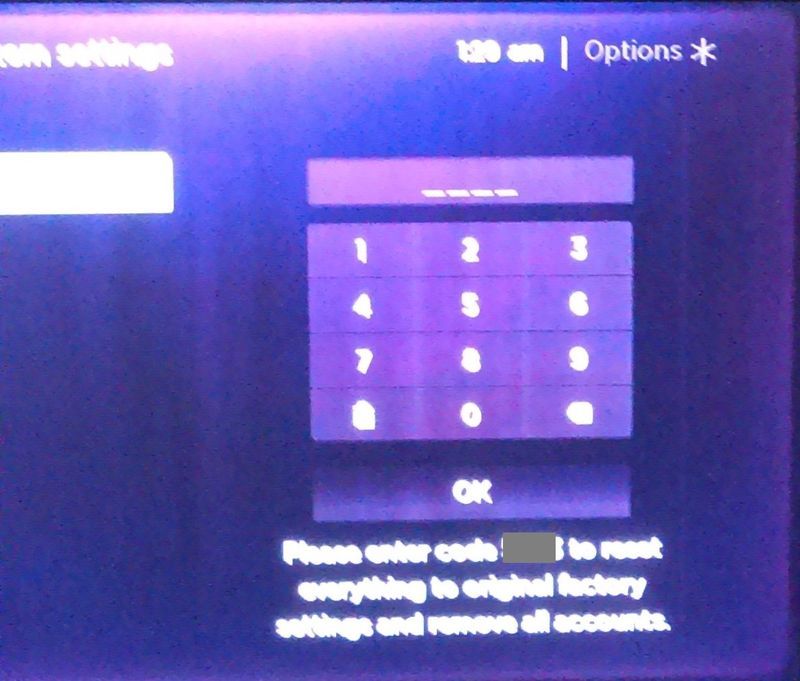 .
.







